生成自定义模板
Azure DevOps Services
Azure DevOps 生成器提供了许多现装模板,这些模板支持各种方案。 生成器还允许用户创建自己的模板。 可以将现有项目转换为模板,然后使用这些模板创建新项目。 在很多场景中,自定义模板非常有用,例如生成自定义培训材料、仅提供某些工件,等等。
先决条件
Azure DevOps Project 已准备好进行提取。 提取程序捕获项目的内容,并将其保存为 JSON 文件,这些文件将存档到 zip 文件中。
生成自定义模板
使用添加到 URL 的查询参数 "enableextractor=true" 登录到生成器:https://azuredevopsdemogenerator.azurewebsites.net/?enableextractor=true
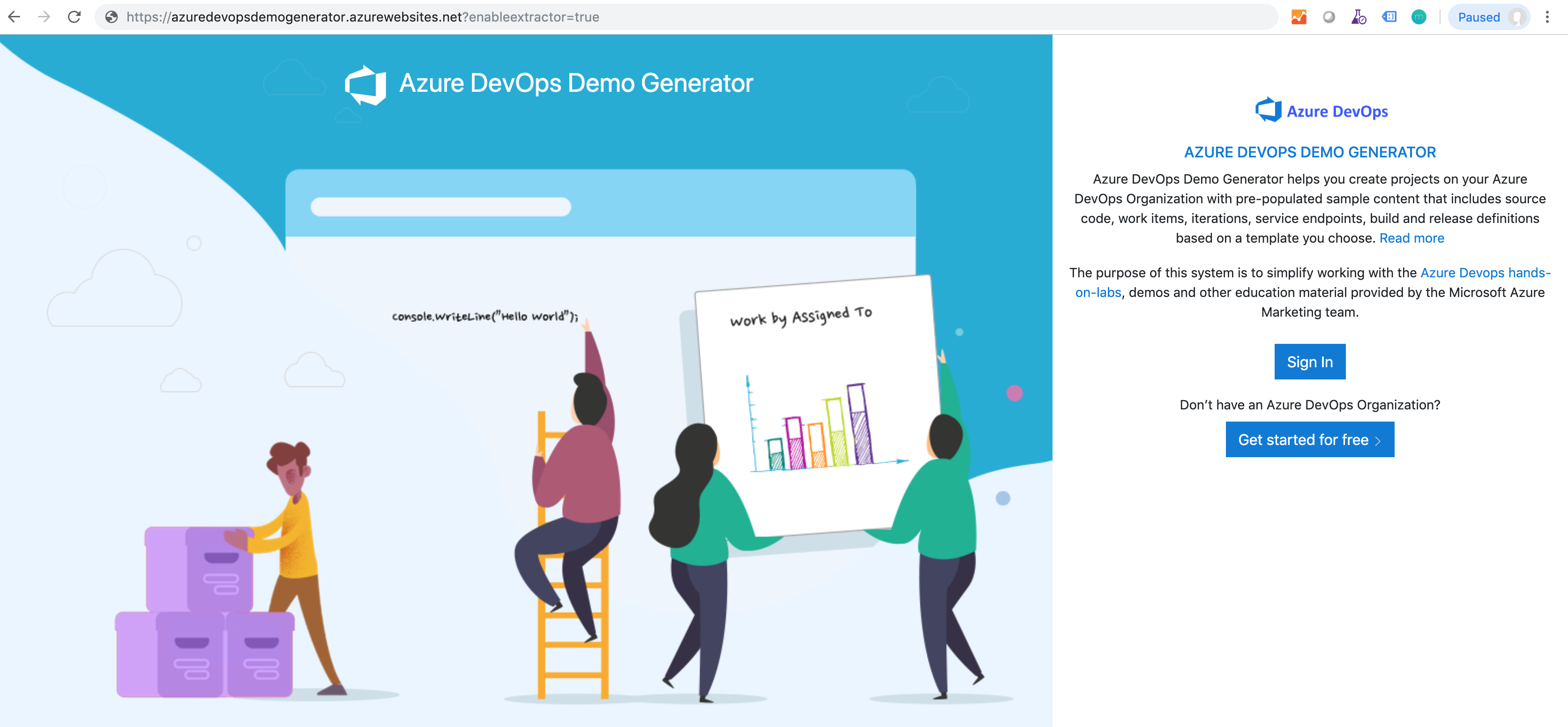
选择 生成模板。

选择要从中创建模板的组织和项目,然后选择“分析”。
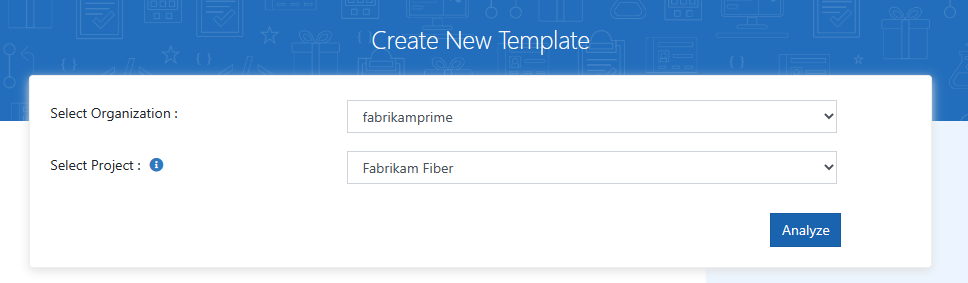
演示生成器验证项目是受支持的类型、Agile、Scrum 还是 Basic,以及是否可以读取所有内容。 在分析结束时,将显示文物清单和物品数量,以便您可以确认分析。
如果要继续,请选择生成项目。 所有项目项都保存为 JSON 数据。 提取所有项目后,文件夹将存档到 zip 文件中。
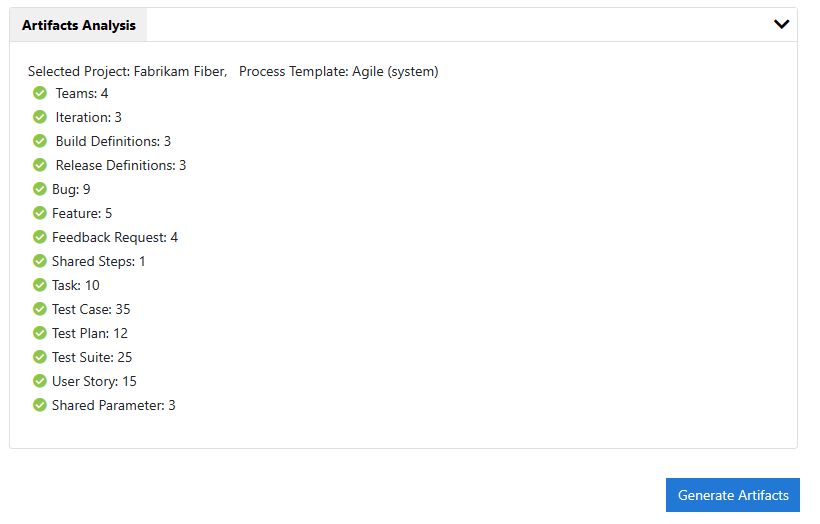
下载 zip 文件。 关闭页面后,它将不可用。
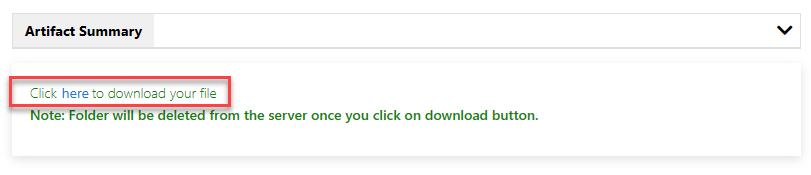
注意
提取程序仅支持有限的项目和工作项类型,因此不要将其视为将项目从一台服务器移到另一台服务器的迁移工具。 有关详细信息,请参阅 常见问题和解决方法。
从自定义模板创建项目
返回生成器页面,并在 URL 中添加查询参数 "enableextractor=true":https://azuredevopsdemogenerator.azurewebsites.net/?enableextractor=true。
选择 选择模板
选择“专用”。
显示“专用”选项卡的
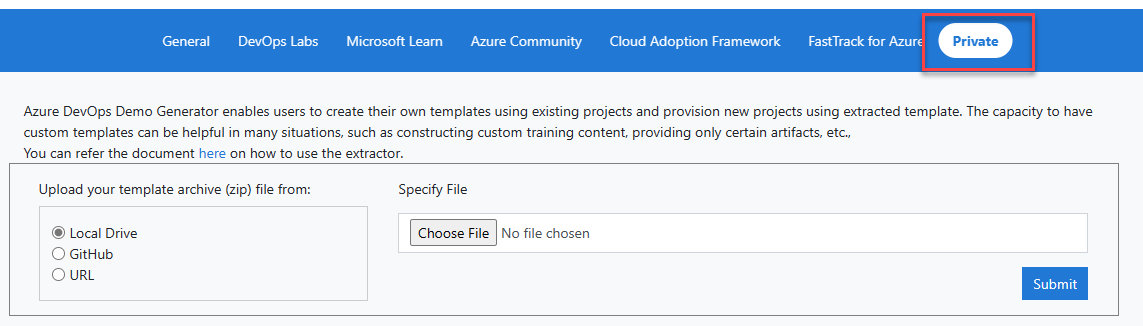
选择要从中导入模板的位置:本地驱动器、GitHub 或任何 https URL。 如果 URL 或 GitHub 需要授权,请提供信息。 选择“提交”。
GitHub
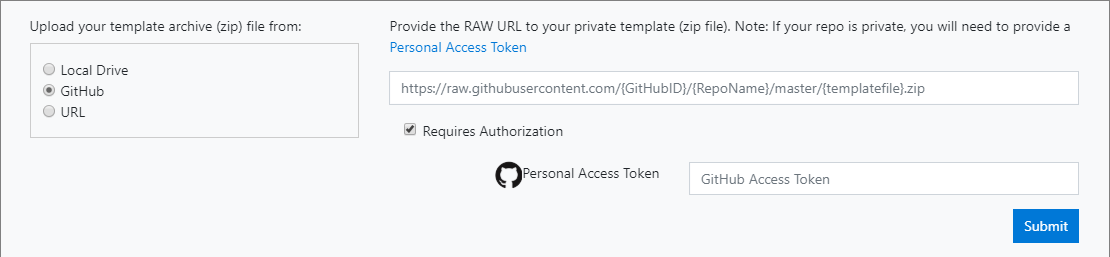
URL
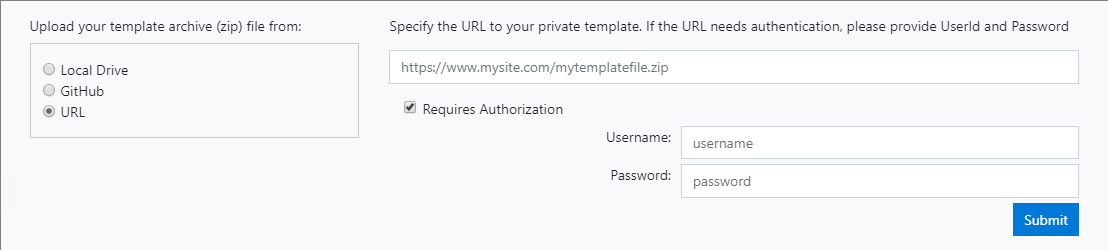
如果验证有效,则接受模板。 在“所选模板”字段中,显示模板名称。
现在,可以使用自己的模板创建项目!